Mac에서 MP3를 WAV로 변환하는 6가지 방법
사용자가 모바일 사용자이든 Mac에 음악 파일을 저장하려는 사용자이든, MP3는 여전히 가장 널리 사용되는 파일 형식입니다. 그러나 어떤 이유로인지 MP3는 WAV 형식이 제공하는 음질을 제공하지 못합니다. 이 문제를 고려하여 많은 콘텐츠 제작자들은 Mac용 MP3를 WAV로 변환하는 프로그램을 찾고 있습니다.
사용자의 작업을 쉽게 만들기 위해, Mac에서 MP3를 WAV로 변환하는 효과적인 5가지 방법을 소개하겠습니다.
파트 1: Mac에서 MP3를 WAV로 일괄 변환하는 효과적인 방법
Mac용 MP3를 WAV로 변환하는 프로그램을 찾을 때, 먼저 변환 프로그램이 음질을 손상시키지 않고 음악 파일을 변환할 수 있는지 확인해야 합니다. 다행히도 HitPaw Univd (HitPaw Video Converter)는 전반적인 음질을 희생하지 않고 MP3를 WAV로 변환할 수 있는 최고의 변환 프로그램입니다.
이것은 1000가지 이상의 원하는 형식으로 비디오 및 음악 파일을 변환하는 완벽한 변환 프로그램입니다.
HitPaw Univd의 주요 기능
- 음악 파일을 300가지 이상의 음악 형식으로 변환합니다.
- GPU 가속 기능 덕분에 120배 빠른 변환 속도를 제공합니다.
- 매끄럽고 효율적인 사용자 인터페이스를 제공합니다.
- 10000개 이상의 온라인 웹사이트에서 비디오를 다운로드할 수 있습니다.
HitPaw Univd를 사용하여 Mac에서 MP3를 WAV로 변환하는 가이드
단계 1: 아래 버튼(Windows 또는 Mac)을 클릭하고 안전하게 소프트웨어를 설치합니다. 다음으로, 소프트웨어를 시작하여 작업을 시작합니다.
단계 2: 메인 인터페이스에 들어간 후 '오디오 추가' 옵션을 선택하고 MP3 음악 파일을 가져옵니다.

단계 3: MP3 음악이 가져오면, 목적지 형식으로 WAV를 선택해야 합니다.'변환' 아이콘을 클릭하여 MP3 파일을 WAV로 변환을 시작합니다.

단계 4: 변환 프로세스는 작업이 완료되기까지 몇 분이 소요될 수 있습니다. 다음으로, 변환된 WAV 파일을 다운로드할 목적지를 선택해야 합니다.

파트 2: iTunes를 사용하여 Mac에서 MP3를 WAV로 변경하는 방법
사용자가 Mac용 MP3를 WAV로 변환하는 프로그램을 찾고 있다면, iTunes가 목적을 달성하는 데 도움이 될 수 있습니다. 이 도구를 사용하면 쉽게 음악 파일을 원하는 음악 형식으로 변환할 수 있습니다.
장점
- 사용이 쉽습니다.
- 제 3자 도구가 필요하지 않습니다.
- 음악 파일을 직접 변환합니다.
단점
- 음질을 변경할 수도 있습니다.
Mac용 iTunes로 MP3를 WAV로 변환하는 단계
1. Mac에서 iTunes 앱을 실행하고 '편집' 아이콘으로 이동합니다. 다음으로,'환경설정' 옵션을 선택해야 합니다.

2. 일반 환경설정이 나타나면'가져오기 설정' 아이콘을 선택합니다.
3. 새 팝업 창이 나타나면'가져오기 사용' 아이콘을 클릭합니다. 다음으로,'WAV 인코더' 아이콘을 선택한 후'확인'을 누릅니다.

4. iTunes 라이브러리로 이동하고 변환하려는 MP3 파일을 선택합니다. 다음으로,'파일' 및'변환' 옵션을 선택한 후'WAV 버전 만들기'를 선택합니다.

참고: iTunes를 사용하여 Mac에서 MP3를 WAV로 변환하는 것은 시간이 많이 걸릴 수 있으므로 권장하지 않습니다. 따라서 HitPaw Univd가 여전히 가장 권장되는 옵션입니다.
파트 3: Audacity를 사용하여 Mac용 MP3를 WAV로 변환하는 방법
또 다른 Mac용 MP3를 WAV로 변환하는 프로그램은 Audacity입니다. 이 프로그램은 음악 파일을 유연하게 변환하는 강력한 소프트웨어입니다.
장점
- 멀티트랙 음악 편집기입니다.
- 음악 파일을 다양한 파일 형식으로 변환할 수 있습니다.
- 마이크 또는 믹서를 통해 음악을 녹음할 수 있습니다.
단점
- 사용이 어렵습니다.
Audacity에서 MP3를 WAV로 변환하는 가이드
1. 먼저, Mac에서 MP3를 WAV로 문제 없이 변환하려면 FFmpeg를 설치해야 합니다.

2. 여기에서'아니오'를 클릭합니다.

3.'파일' 아이콘으로 이동한 다음'열기' 아이콘으로 이동합니다. 이제 내보낼 파일을 선택하고 원하는 형식을 선택합니다.'파일' 아이콘을 클릭한 후'MP3로 내보내기'를 선택합니다.

4. 음악이 쉽게 컴퓨터에 내보내집니다.

참고: Audacity는 사용이 어려우므로 Mac에서 MP3를 WAV로 변환할 때는 HitPaw Univd를 선택하는 것이 좋습니다.
파트 4: 무료로 온라인에서 MP3를 WAV로 변환하는 방법
사용자가 소프트웨어를 다운로드하지 않고 싶다면, 여기에서는 무료로 MP3를 WAV로 변환하는 두 가지 온라인 도구를 소개합니다. 편리한 것을 선택할 수 있습니다. 그러나 온라인 도구에는 항상 일부 제한이 있다는 것을 발견했습니다. 따라서 여전히 데스크톱용 최고의 비디오 변환 프로그램을 다운로드하는 것이 좋습니다.
MP3를 WAV로 변환 - HitPaw Online Audio Converter
MP3를 WAV로 변환하기 위해 응용 프로그램을 다운로드하는 것은 쉽지 않을 수 있습니다. 따라서 HitPaw Online Video Converter와 같은 온라인 도구를 찾는 것이 타당합니다. 이 도구를 사용하면 음악 파일을 원하는 형식으로 쉽게 변환할 수 있으며 음질을 손상시키지 않습니다.
온라인 변환기를 사용하여 Mac에서 MP3를 WAV로 변환하는 가이드
단계 1. HitPaw Online Audio Converter 공식 웹사이트로 이동하고 변환하려는 MP3 파일을 선택해야 합니다.

단계 2.'변환' 옵션을 클릭하기 전에 원하는 음악 형식으로 WAV를 선택합니다.

결론
만약 적절한 Mac용 MP3를 WAV로 변환하는 프로그램을 찾는 것이 어려운 일이었다면, 이 게시물이 사용자의 목적을 달성하는 데 매우 쉽게 만들어줄 것입니다. 이 가이드에서는 놀라운 방법들을 언급하며 Mac에서 MP3를 WAV로 어떻게 변환하는지 알려줍니다.
이 가이드에서 제시한 모든 방법 중에서 HitPaw Univd가 가장 편리한 도구입니다. 사용자에게 HitPaw Univd를 추천합니다.
MP3와 WAV에 대한 자주 묻는 질문
Q1. MP3와 WAV의 차이점은 무엇인가요?
A1. MP3 파일은 훨씬 더 작고 압축되어 있기 때문에 일부 데이터를 손실할 수 밖에 없습니다. 반면에 WAV 파일은 MP3 파일보다 더 많은 저장 공간을 차지하며 압축되지 않았기 때문에 MP3보다 더 나은 선택입니다.따라서 더 나은 음질의 음악 파일을 원한다면, Mac용 MP3를 WAV로 변환하는 프로그램을 선택할 수 있습니다.
Q2. MP3와 WAV 중 어떤 것을 사용해야 하나요?
A2. 사용자의 모바일 기기나 컴퓨터에 남은 저장 공간이 많지 않다면, MP3 파일을 저장하는 것이 좋습니다. 이 파일들은 메모리 저장 공간을 덜 차지하기 때문입니다. 그러나 고품질 음질의 MP3 음악을 저장하려는 경우 WAV가 타당합니다.만약 음악 파일을 WAV 형식으로 변환하는 데 관심이 있다면, Mac에서 MP3를 WAV로 변환하는 몇 가지 방법을 언급했습니다.










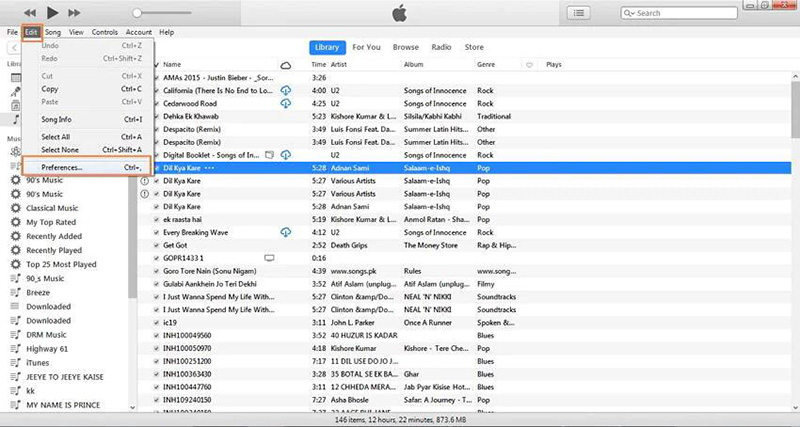
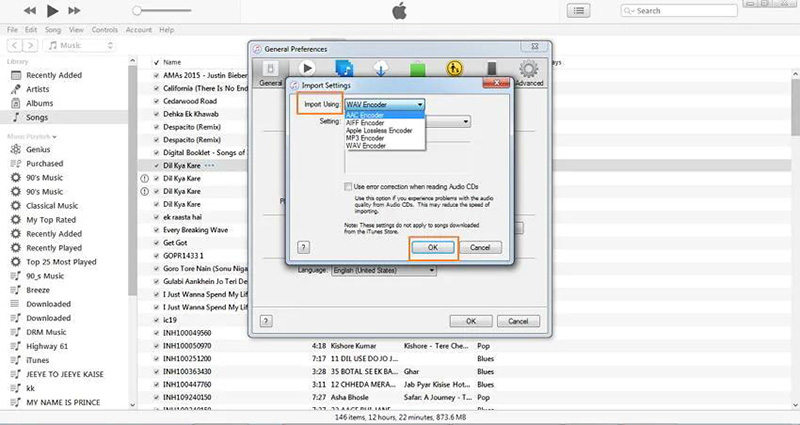
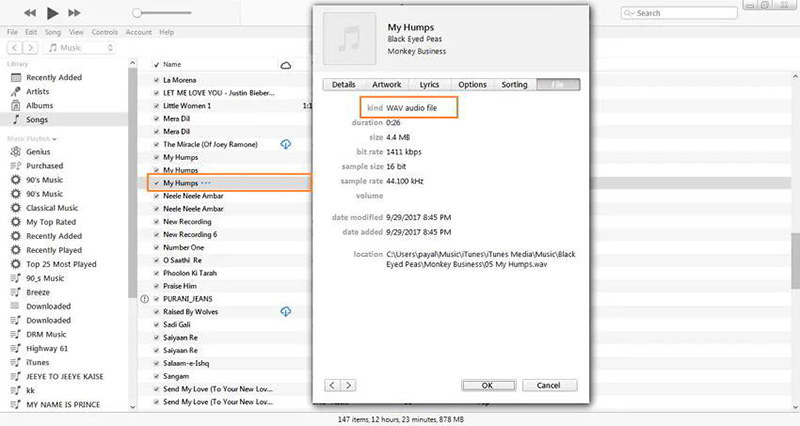
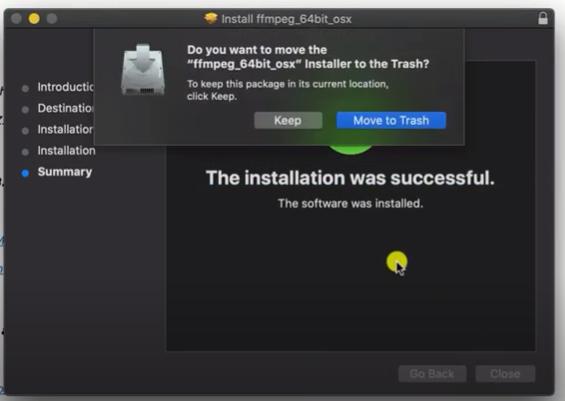

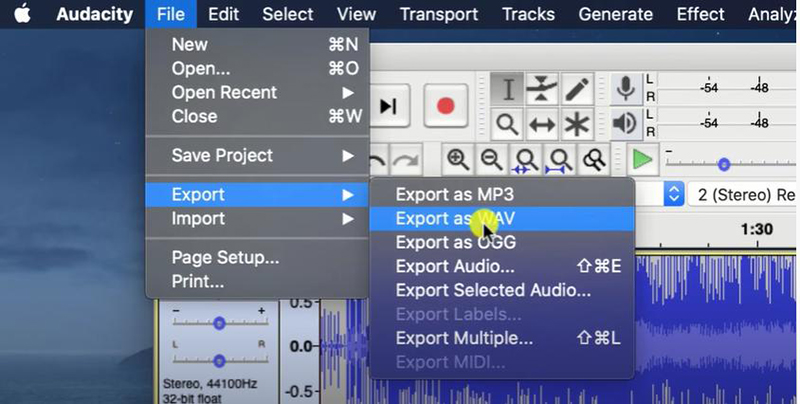
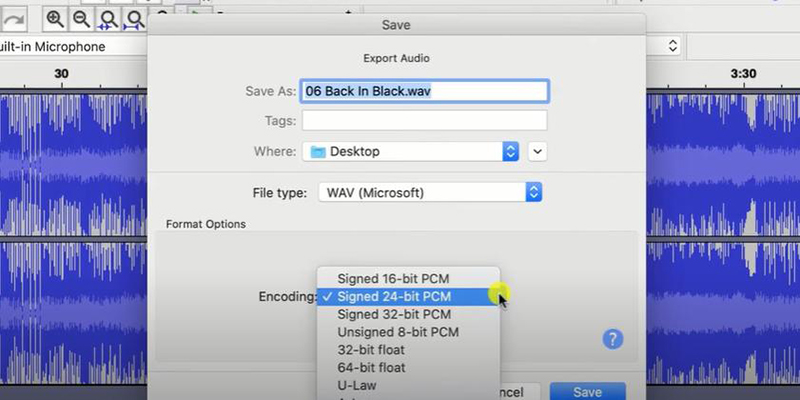



 HitPaw VoicePea
HitPaw VoicePea  HitPaw FotorPea
HitPaw FotorPea HitPaw VikPea
HitPaw VikPea



이 문서 공유하기:
제품 등급을 선택하세요:
김희준
편집장
프리랜서로 5년 이상 일해왔습니다. 새로운 것들과 최신 지식을 발견할 때마다 항상 감탄합니다. 인생은 무한하다고 생각하지만, 제 자신은 한계를 모릅니다.
모든 기사 보기댓글 남기기
HitPaw 기사에 대한 리뷰 작성하기